Hướng Dẫn Tắt Hoàn Toàn Máy Tính Windows
Mục Lục Nội Dung
Hướng dẫn chi tiết cách tắt hoàn toàn máy tính Windows, phân biệt với chế độ Sleep và Hibernate, giúp giải phóng tài nguyên, bảo vệ phần cứng và tối ưu hiệu suất máy tính.
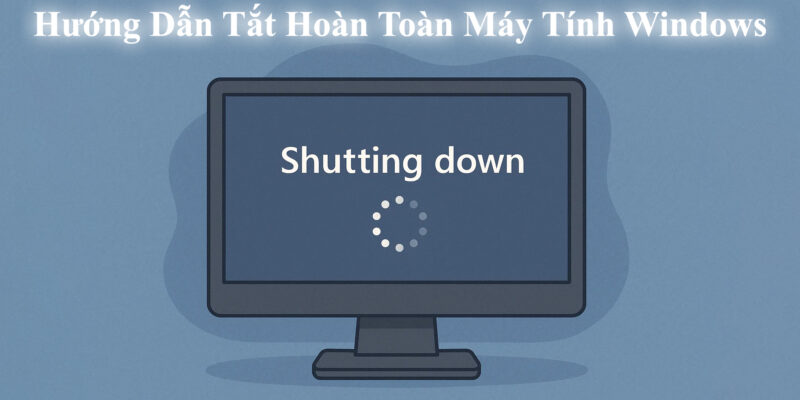
Giới Thiệu Về Việc Tắt Hoàn Toàn Máy Tính
Khi sử dụng Windows, nhiều người nghĩ rằng bấm nút nguồn hoặc chọn “Shut down” là máy đã tắt hẳn. Tuy nhiên, kể từ Windows 8 trở đi, Microsoft áp dụng cơ chế Fast Startup (Khởi động nhanh) khiến thao tác “Shut down” không thực sự tắt hoàn toàn máy. Thay vào đó, hệ thống lưu lại trạng thái kernel và driver vào bộ nhớ đệm, gần giống như Hibernate, để giúp máy khởi động nhanh hơn.
Điều này đồng nghĩa với việc nếu bạn cần tắt hẳn để khắc phục lỗi hoặc bảo trì phần cứng, thao tác mặc định chưa đủ.
Tại Sao Cần Tắt Hoàn Toàn Máy Tính?
Máy tính cần được tắt triệt để máy tính bởi một những lý do sau:
- Khắc phục lỗi hệ thống: Một số lỗi phần mềm hoặc driver chỉ được xử lý khi máy khởi động lại từ trạng thái “cold boot” (khởi động mới hoàn toàn).
- Bảo trì phần cứng: Khi thay RAM, ổ cứng, card đồ họa… việc tắt hoàn toàn giúp đảm bảo an toàn cho linh kiện.
- Giải phóng tài nguyên: Giúp Windows khởi chạy lại từ đầu, tránh lỗi do Fast Startup lưu trạng thái.
- Bảo vệ ổ SSD/HDD: Tránh ghi đè liên tục do trạng thái Hibernate trong Fast Startup.
Các Cách Tắt Hoàn Toàn Máy Tính Windows
Để có thể tắt hoàn toàn máy tính của bạn, có thể áp dụng những cách sau đây:
Sử Dụng Tùy Chọn Restart Thay Vì Shut Down
Nhiều người không biết rằng Restart (Khởi động lại) trên Windows 10/11 thực chất mới là cách giúp hệ thống khởi động “sạch” mà không dùng Fast Startup.
- Nhấn Start > nút Power > Restart.
- Máy sẽ tắt hoàn toàn và bật lại mà không lưu trạng thái trước đó.
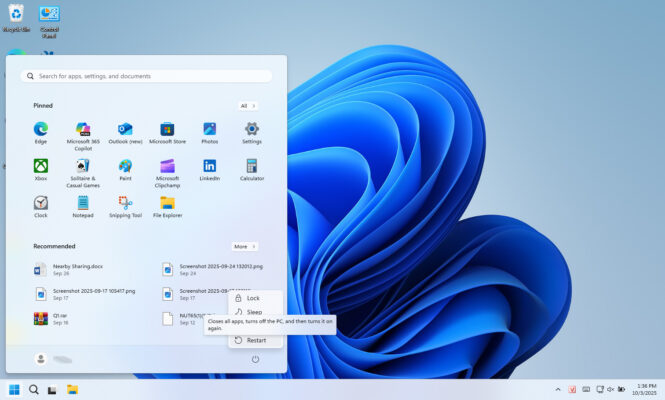
Tắt Fast Startup Trong Cài Đặt Power Options
Để “Shut down” thực sự tắt hoàn toàn:
- Nhấn Windows + R, nhập control, nhấn Enter.
- Vào Power Options > Choose what the power buttons do.
- Chọn Change settings that are currently unavailable.
- Bỏ dấu tick ở Turn on fast startup (recommended).
- Nhấn Save changes.
Từ nay, khi chọn Shut down, máy sẽ tắt hoàn toàn thay vì lưu trạng thái.

Dùng Command Prompt Hoặc PowerShell
Bạn có thể dùng lệnh để buộc Windows tắt hoàn toàn:
- Nhấn Windows + X > Windows Terminal (Admin).
- Gõ lệnh:
shutdown /s /f /t 0
- Trong đó:
- /s: Shut down
- /f: Force đóng ứng dụng
- /t 0: Thời gian đếm ngược bằng 0 giây
Máy sẽ tắt hoàn toàn ngay lập tức.
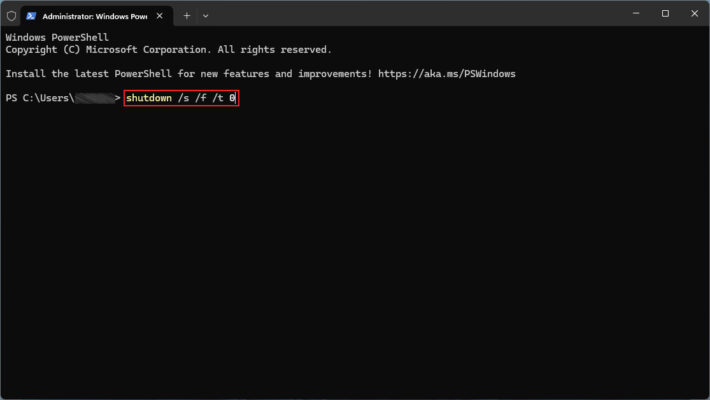
Tạo Shortcut Tắt Hoàn Toàn Máy
Nếu thường xuyên cần tắt hẳn máy:
- Nhấp chuột phải màn hình Desktop > New > Shortcut.
- Dán lệnh vào mục Type the location of the item:
shutdown /s /f /t 0
- Đặt tên ví dụ: Shut Down Completely.
- Sau này chỉ cần bấm đúp vào shortcut, máy sẽ tắt hẳn.
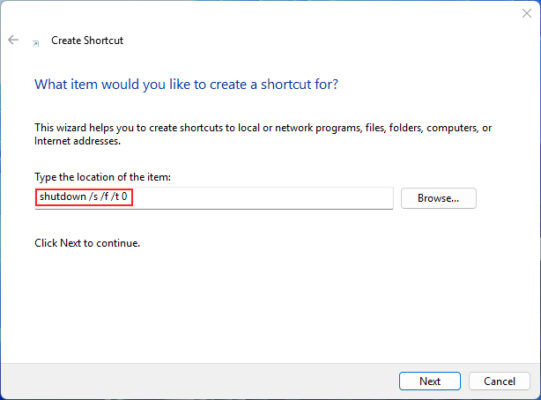
Tắt Máy Qua Menu Nguồn (Power Menu)
Một cách khác để đảm bảo tắt hẳn là:
- Nhấn Ctrl + Alt + Del > chọn biểu tượng nguồn > Shut down.
- Hoặc nhấn Alt + F4 (khi đang ở Desktop, không có cửa sổ nào mở) > chọn Shut down.
Kết hợp với việc đã tắt Fast Startup, đây là thao tác nhanh nhất để tắt máy hoàn toàn.

Phân Biệt Các Chế Độ Tắt Máy Trên Windows
Có rất nhiều cách giúp máy tính được nghỉ ngơi sau khoản thời gian làm việc. Cụ thể bao gồm các tùy chọn sau:
- Shut down (mặc định, có Fast Startup): Tắt máy nhưng vẫn lưu trạng thái hệ thống.
- Restart: Tắt và khởi động lại máy từ đầu, không lưu trạng thái.
- Sleep (Ngủ): Đưa máy vào chế độ tiết kiệm điện, dữ liệu vẫn lưu trong RAM.
- Hibernate (Ngủ đông): Dữ liệu được lưu vào ổ cứng, tắt nguồn hoàn toàn nhưng khi bật lại khởi động nhanh hơn.
- Shut down hoàn toàn (Full Shutdown): Máy tắt hẳn, hệ thống khởi động từ đầu khi bật lại.
Việc tắt hoàn toàn máy tính Windows là cần thiết trong nhiều trường hợp như khắc phục sự cố, bảo trì phần cứng hoặc tối ưu hiệu năng. Bạn có thể thực hiện bằng cách tắt Fast Startup, dùng lệnh shutdown, hoặc đơn giản chọn Restart thay vì Shut down.
